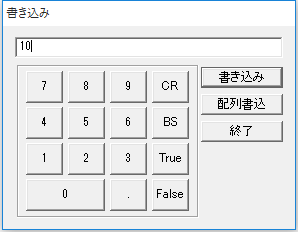テスト用クライアントについて
OPCサーバとの接続確認用として、テスト用のOPCクライアント(OPCTestClient.exe)を標準で用意しています。初めての接続の際には、各OPCクライアントから接続する前に、テスト用OPCクライアントを使って接続を確認することをお奨めします。
この機能のサンプルは、以下からご利用頂けます。
テスト用クライアントの使用方法
1.「OPC Client(OPCTestClient.exe)」を起動します
2.メニューから「OPC」「Connect」を選択し、「Available servers」から選択可能なOPCサーバを選択し、OKボタンをクリックします。
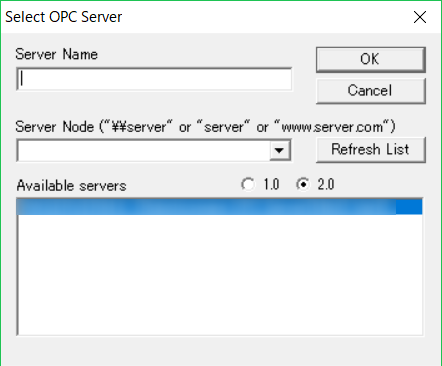
3.メニューから「OPC」「AddItem」を選択し、タグをクライアントに追加します。
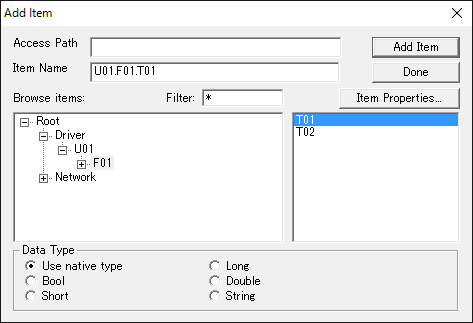
4.接続及び各タグの現在値がクライアントへ正しく渡されているか確認します。
クライアントから接続要求があると以下のカウントがインクリメントされます。
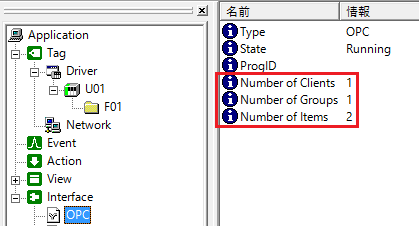
クライアントからアイテムへの接続要求が発生すると、対象となるアイテムのランプが赤色(アクティブ要求)もしくは黄色(ディアクティブ要求)になり、赤色のアイテムのみPLCとの定周期通信を開始します。

テスト用OPCクライアントでは、通信によって取得した現在値がリアルタイムに表示されます。
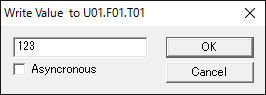
5.正しく書き込みができるか確認します。テスト用OPCクライアントの画面から、書き込みを行いたいアイテムをマウスで選択し、メニューから「OPC」「Write Value to Item」を選択します。以下のダイアログが表示されるので、適当な値を書き込んでください。
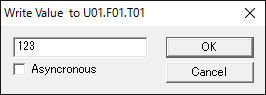
|
Serverアプリケーションからタグの値を直接書き込むこともできます。手順としては、タグ(「T01」など)を右クリックしてメニューを表示し、メニューから「タグ操作」「書き込み」を選択します。 以下のダイアログが表示されるので、ダイアログから任意の値を入力します。
|